Comment tirer le meilleur parti de la batterie MacBook et de prolonger sa durée de vie
Pourboires Makradar / / December 19, 2019
Apple est très gentil à la qualité des ingrédients dans leurs produits, et cela vaut aussi pour les batteries. temps de fonctionnement autonome makbukov beaucoup plus que d'autres ordinateurs portables, cependant, au fil du temps, il commence lentement à diminuer. A ce point a été le plus tard possible, il y a quelques conseils simples que vous pouvez suivre pour garder la batterie en bon état pendant toute la durée de vie, jusqu'à l'achat d'un nouveau MacBook.
Nous partageons toutes les recommandations en deux catégories, la première aide à prendre soin de votre batterie à court perstektive, qui se concentre sur l'extension de la vie de la batterie sur une seule charge; la seconde - un plus clairvoyante et plus soucieux de préserver la vie de la batterie pendant une longue période.
Partie 1: Augmenter l'exécution
Utilisation des options d'économie d'énergie
Économiseurs d'énergie sur OS X, en fait, sont minimes, mais ils travaillent, ce qui est également l'une des façons de prolonger la vie de la batterie.

Ouvrez les Préférences Système et allez à la section l'économie d'énergie. Utilisation des curseurs spécifier le temps après lequel l'affichage s'éteint et votre Mac aller dormir. Vous pouvez également indiquer si vous souhaitez afficher l'ordinateur du mode veille pour accéder au réseau et plus lents, ce qui affecte également les économies d'énergie.

En outre, vous pouvez utiliser le planificateur pour configurer la marche / arrêt automatique, commutation pour dormir ou redémarrer à un moment précis et les jours donnés. Cela sera utile de ne pas garder en permanence sur MacBook, par exemple si vous avez besoin de se connecter à distance à quand vous êtes loin de chez eux.
Désactiver le Wi-Fi, Bluetooth, et la variation
interfaces sans fil, reportez-vous aux caractéristiques et technologies qui continuent de fonctionner en arrière-plan, même si vous ne les utilisez pas, vous pouvez facilement les désactiver si vous n'avez pas besoin dans ce moment. De cette façon, vous pouvez économiser une demi-heure de temps de fonctionnement autonome pour des tâches qui ne nécessitent pas l'activité du réseau. Les utilisateurs expérimentés savent comment désactiver le Wi-Fi et Bluetooth, mais pour les débutants, je vous rappelle que cela peut être fait en appuyant sur l'icône correspondante dans la barre de menu (où ils peuvent être activés à nouveau).
En plus de cela, il est de la mention vaut la luminosité de l'écran, qui a également une charge importante sur la batterie et réduit l'autonomie de la batterie. Si vous avez désactivé l'option automatique de la luminosité, je recommande d'inclure. Oh, et ne pas oublier les touches de fonction de réglage manuel. Parfois, en cas d'urgence, vous pouvez réduire la luminosité au plus bas confortable et s'étirer pendant 30-40 minutes de plus.
Désactiver les périphériques inutiles
Il est évident que la puissance des périphériques connectés à votre MacBook met une pression supplémentaire sur la batterie, ce qui réduit la vie de la batterie. Tous les clé USB, disques durs, lecteurs de disquettes et d'autres ménages souhaitables pour désactiver si vous n'avez pas besoin pour le moment. Si vous avez installé un SuperDrive interne, aussi ne pas oublier de retirer un lecteur.
Mise à niveau vers OS X Mavericks
La version actuelle de Mac OS X 10.9 Mavericks, a présenté l'automne dernier, littéralement rempli de fonctionnalités conçues pour accroître l'efficacité énergétique. Énumèrent les maintenant ne pas de sens, comme nous l'avons décrit en détail toutes les caractéristiques des Mavericks à un grand examen, mais prendre ma parole que même le vieux MacBook Pro après la mise à niveau obtenir une « deuxième vie » en termes de batterie travail.
Si pour une raison quelconque n'avez pas encore été mis à jour, nous vous recommandons fortement de le faire, plus la mise à jour sans frais et vous pouvez facilement télécharger depuis le Mac App Store.
Partie 2: Extension de l'autonomie de la batterie
Le diagnostic et la surveillance de la batterie

Il est important de surveiller l'état de la batterie de votre MacBook, vous devez donc prendre soin de cette première. A cet effet, un outil de profilage approprié, tel que Battery Info, qui dira au sujet de votre emballons tout: l'original et la capacité actuelle, la santé de la batterie, le nombre de cycles, et plus plus. Après avoir installé l'icône de l'application sera placé dans la barre de menu, où vous pouvez trouver les informations les plus complètes.
Utilisation de la batterie Infos, conjointement avec les autres conseils donnés dans cet article vous permettra d'identifier les différents questions qui, d'une manière ou d'une autre, affectent la durée de vie de la batterie du MacBook et sa vie la batterie.
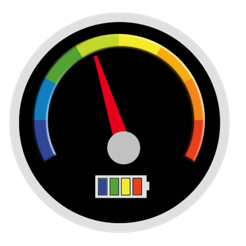
Prix: 149 roubles
L'exposition à des températures
Les températures de fonctionnement ont un impact important sur la vie de la batterie. Ils dépendent généralement de la façon dont vous utilisez et ranger votre MacBook. Apple indique clairement la température, par exemple pour mon MacBook Pro (et même pour vos trop) températures de fonctionnement, ce qui permet le fonctionnement sont de l'ordre de + 10 ° C à + 35 ° C Il est souligné que la meilleure est la température, environ à maksimalnoe ambiante, à savoir + 22º C. La plupart de ces recommandations sont respectées « automatiquement » parce que nous sommes tous des gens réels et nous aussi mal à l'aise de travailler à des températures élevées ou basses. Cependant, ne pas ignorer totalement car il y a des gens qui aiment se coucher avec votre MacBook sur lits ou canapés, où ils deviennent « chaud », entouré d'oreillers, et en raison de l'absence de circulation naturelle l'air. Dans de tels cas, il est pas superflu d'utiliser une surface solide, un support spécial ou une table.
prévention
On croit que les batteries au lithium modernes sont sans entretien et ne nécessite donc pas une attention particulière aux cycles de charge-décharge. Néanmoins, certains experts recommandent toujours de respecter les règles raisonnables, à savoir pour empêcher la décharge de la batterie profonde et un fonctionnement continu du réseau. Avec décharge profonde, je pense qu'il est clair, il a un effet néfaste sur la capacité de la batterie. Mais la déconnexion périodique du réseau et le travail sur les batteries, parce qu'un MacBook connecté en permanence au réseau, la batterie fonctionne dans des conditions plus sévères que dans le cadre de charge-décharge lente à l'intérieur 40-80%.
Ainsi, de préférence au moins une fois par semaine din déconnexion MacBook à partir du réseau et exécuter sur la batterie, le décharger jusqu'à 40-60%. A deux fois par an pour mener à bien un cycle de décharge complète à 20% (quand même demandé pavot pour charger) et charger jusqu'à 100%.
le stockage à long terme
Makovody sortent rarement de leur animaux de compagnie plus de quelques heures, mais il y a des situations quand nous devons aller quelque part depuis longtemps, laissant l'autre de l'aluminium avec une pomme croquée la maison. Dans ce cas, comme dans l'opération que vous devez respecter des règles simples.
Tout d'abord, ne pas oublier les températures. Apple permet leur dispositif de stockage à des températures comprises entre -25 ° C à + 45 ° C, cependant, et il est recommandé que la température soit aussi proche de + 22 ° C Autrement dit, vous ne devriez pas les laisser sous le soleil d'été sur un rebord de fenêtre ou dans une pièce non chauffée en hiver.
En second lieu, il faut se rappeler de la batterie, car le stockage à long terme sont les plus touchés qu'elle était. Avant de quitter votre MacBook pendant une longue période (plus de 6 mois), déchargez à mi-chemin et le garder dans cet état, une charge complète jusqu'à 100% n'est pas recommandé. Et, bien sûr, ne pas oublier de l'éteindre complètement, afin d'éviter une décharge profonde et la perte possible de vos données.
Nous avons des questions, des commentaires ou des suggestions? Bienvenue dans les commentaires - je suis toujours heureux de parler et d'aide. Restez à l'écoute, il y a encore beaucoup de choses intéressantes!

